 |

Deze tutorial is auteursrechtelijk beschermd door Les Douceurs de Cloclo, alle rechten voorbehouden.
Elke verspreiding, zonder voorafgaande schriftelijke toestemming is geheel verboden.
Elke gelijkenis met een andere tutorial is puur toeval.
Deze les is geschreven in PaintShop Pro 2019 op 28-06-2020.
Ik heb de persoonlijke toestemming van Claudine om haar lessen te vertalen uit het Frans.
Wil je deze vertaling linken, dan moet je Claudine daarvoor persoonlijk toestemming om vragen !!!
Ik ben alleen maar de vertaler, de auteursrechten liggen volledig bij Claudine.
Merci beaucoup Claudine, que je pouvez traduire vos leçons en Néerlandais
Claudia.
Materialen :
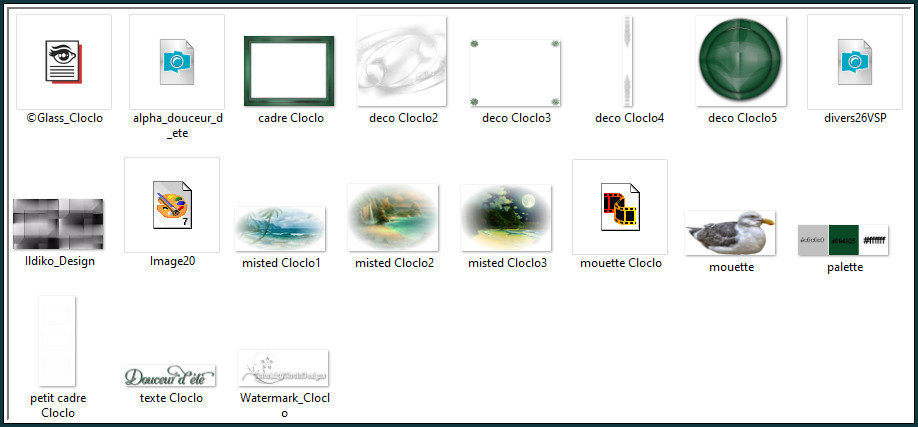
Dubbelklik op de Eye Candy preset "©Glass_Cloclo", deze installeert zich in het filter.
De animatie "mouette Cloclo" laat je in de materialen map zitten, we openen deze in Animatie Shop.
Filters :
Eye Candy 5 : Impact - Glass.
Simple - Left Top Mirror.
Fiilters Unlimited 2.0.
Sapphire Filters 07 - SapphirePlugin_0660 ***
***Importeer het filter Sapphire in het filter "Filters Unlimited 2.0"***
Animatie Shop :
Kleurenpallet :
Dit zijn de originele kleuren uit de les
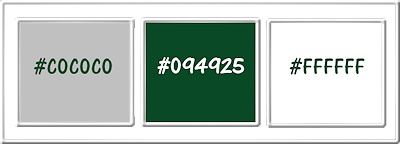
1ste kleur = #C0C0C0
2de kleur = #094925
3de kleur = #FFFFFF
Dit zijn mijn gekozen kleuren :
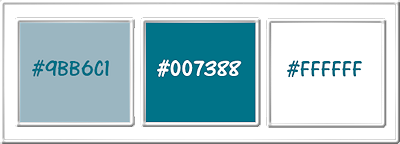
Wanneer je met eigen kleuren werkt speel dan met de mengmodus en/of dekking naar eigen inzicht.
Klik op onderstaande banner om naar de originele les te gaan :

1.
Ga naar het Kleurenpallet en zet de Voorgrondkleur op de 1ste kleur en de Achtergrondkleur op de 2de kleur.

2.
Klik met de muis in de Voorgrondkleur en daarna op het tabblad "Verloop".
Maak een Verloop met deze instellingen :
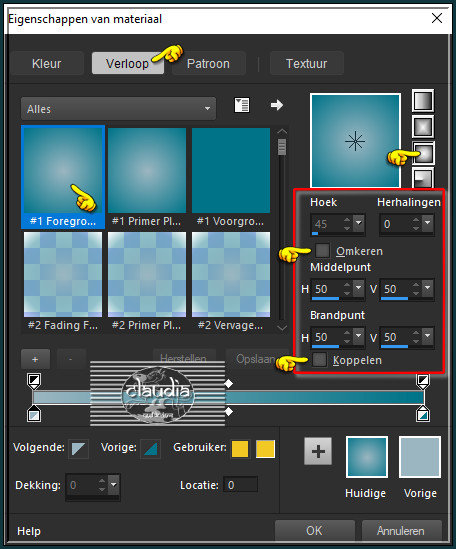
Open uit de materialen het bestand "alpha_douceur_d_ete".
Dit is geen leeg bestand. De selecties zitten in het alfakanaal.
Venster - Dupliceren (of gebruik de sneltoetsen SHIFT + D).
Sluit het originele bestand, we werken verder op het duplicaat.
Lagen - Eigenschappen : hernoem de laag van het bestand "Raster 1".
Vul de laag met het Verloop.
Lagen - Nieuwe rasterlaag.
Vul deze laag met de 2de kleur.
Open uit de materialen het Masker "Ildiko_Design" en minimaliseer het.
Ga terug naar je werkje.
Lagen - Nieuwe maskerlaag - Uit afbeelding :
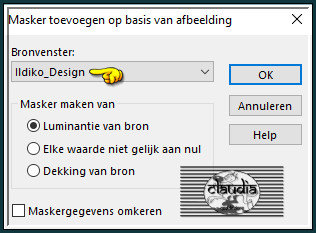
Aanpassen - Scherpte - Verscherpen.
Lagen - Samenvoegen - Groep samenvoegen.
Lagen - Samenvoegen - Omlaag samenvoegen.
Lagen - Nieuwe rasterlaag.
Selecties - Alles selecteren.
Open uit de materialen het element "divers26VSP" (kleur de elementen in als je met eigen kleuren werkt)
Bewerken - Kopiëren.
Ga terug naar je werkje.
Bewerken - Plakken in selectie.
Selecties - Niets selecteren.
Lagen - Eigenschappen :
Zacht licht.
Lagen - Samenvoegen - Omlaag samenvoegen.

3.
Open uit de materialen het element "deco Cloclo2".
Bewerken - Kopiëren.
Ga terug naar je werkje.
Lagen - Nieuwe rasterlaag.
Bewerken - Plakken als nieuwe laag.
Het element staat gelijk goed.
Lagen - Eigenschappen : zet de Mengmodus van deze laag op Overlay en 55%.
Lagen - Samenvoegen - Omlaag samenvoegen.
Lagen - Nieuwe rasterlaag.
Selecties - Selectie laden/opslaan - Selectie laden uit alfkanaal : Cloclo1
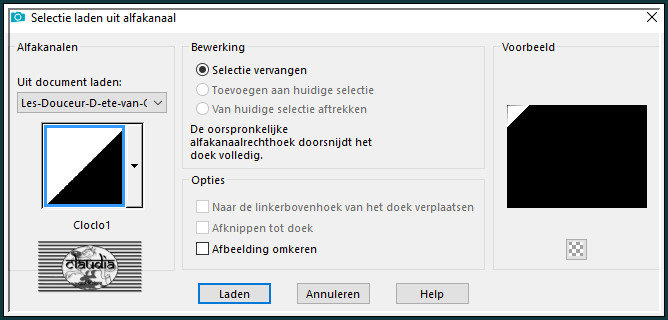
Vul de selectie met het Verloop.
Effecten - Textuureffecten - Weefpatroon :
Kleur weefdraad = 1ste kleur / Kleur tussenruimten = 2de kleur
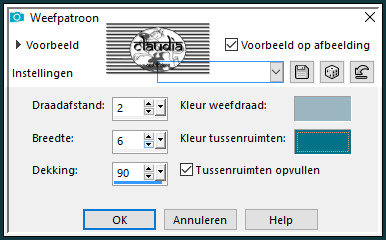
Effecten - Insteekfilters - Alien Skin Eye Candy 5 : Impact - Glass :
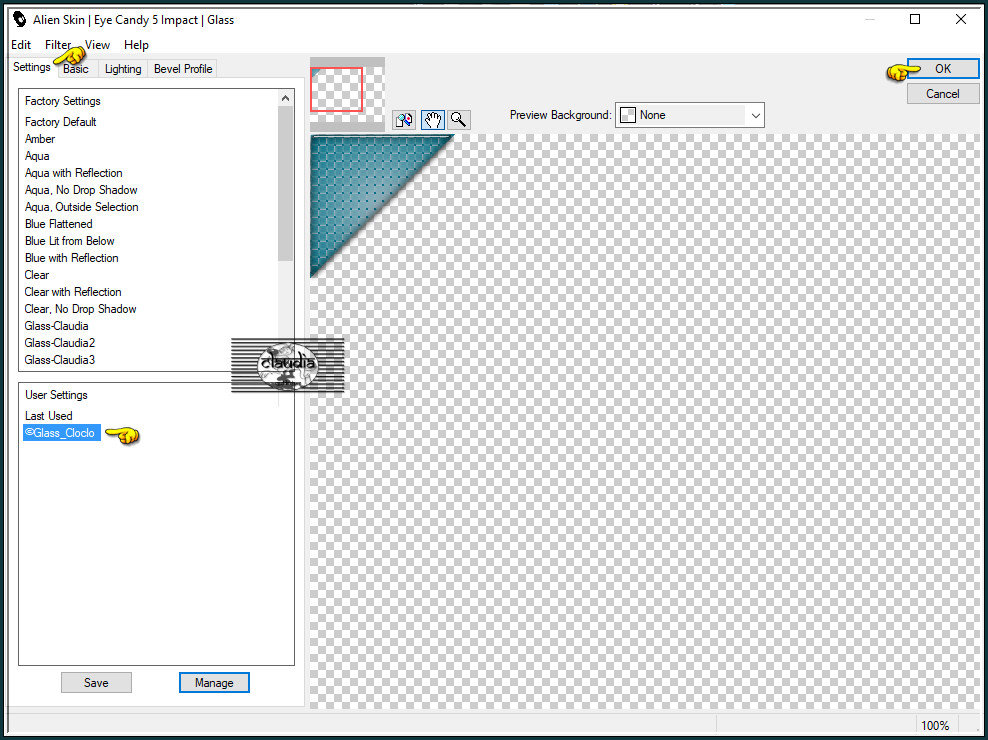
Of voer de instellingen manueel in :
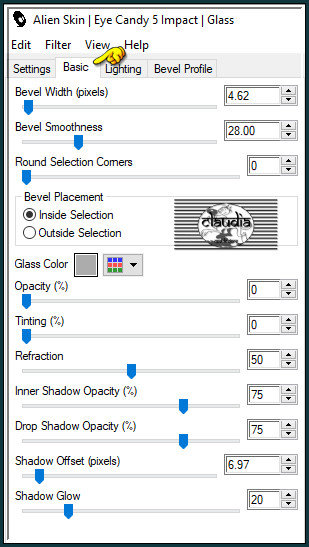
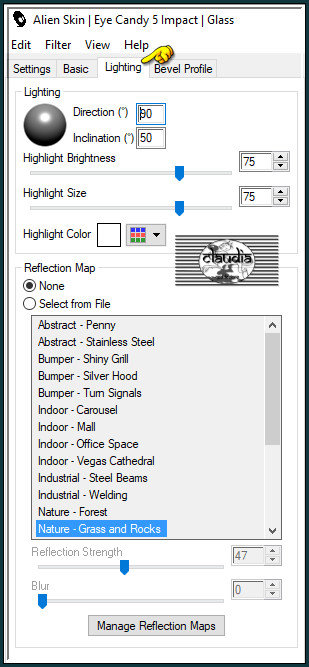
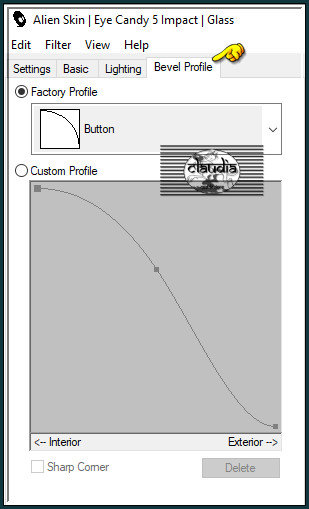
Selecties - Niets selecteren.
Effecten - 3D-Effecten - Slagschaduw :
Verticaal = 2
Horizontaal = 2
Dekking = 35
Vervaging = 10
Kleur = Zwart (#000000)
Effecten - Insteekfilters - Simple - Top Left Mirror :
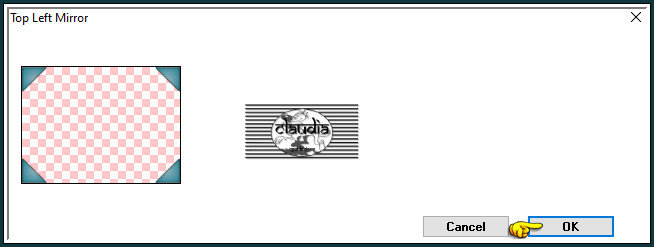

4.
Open uit de materialen de tube "Image20".
Bewerken - Kopiëren.
Ga terug naar je werkje.
Bewerken - Plakken als nieuwe laag.
De tube staat gelijk goed.
Lagen - Eigenschappen : zet de Mengmodus van deze laag op Hard licht en de Dekking op 55%.
Open uit de materialen het element "petit cadre Cloclo".
Bewerken - Kopiëren.
Ga terug naar je werkje.
Bewerken - Plakken als nieuwe laag.
Druk op de K toets op het toetsenbord om het raster te activeren en voer deze getallen in :
Positie X = 594,00 / Positie Y = -2,00

Druk op de M toets om het raster te deactiveren.
OF plaats de kaders links op je werkje :
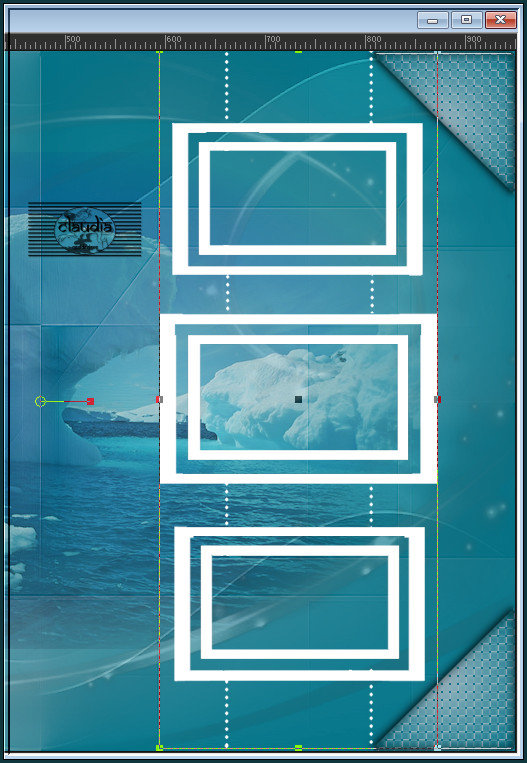
Lagen - Nieuwe rasterlaag.
Selecties - Selectie laden/opslaan - Selectie laden uit alfkanaal : Cloclo2
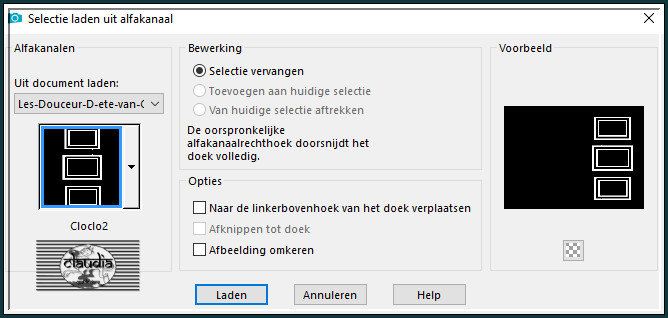
Vul de selectie met het Verloop.
Effecten - Insteekfilters - <I.C.NET Software> - Filters Unlimited 2.0 - Sapphire Filters 07 - SapphirePlugin_0660 :
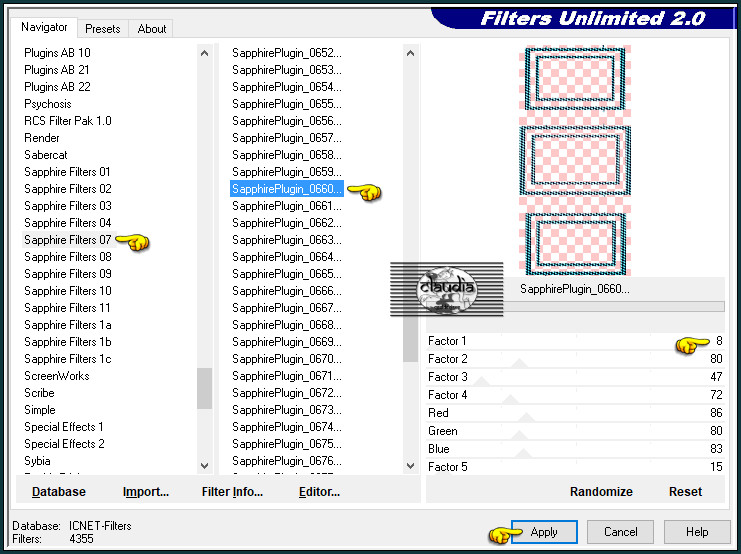

5.
Effecten - 3D-Effecten - Afschuining binnen :
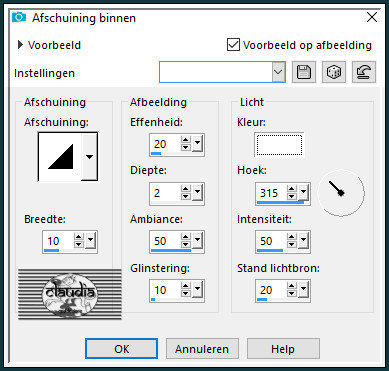
Lagen - Eigenschappen : zet de Mengmodus van deze laag op Hard licht.
Selecties - Niets selecteren.
Activeer de Toverstaf, Doezelen en Tolerantie op 0.
Ga terug naar je werkje en klik in het midden van het bovenste kadertje :
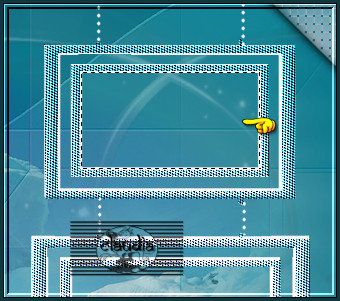
Lagen - Nieuwe rasterlaag.
Vul de selectie met het Verloop.
Open uit de materialen de tube "misted Cloclo3".
Bewerken - Kopiëren.
Ga terug naar je werkje.
Bewerken - Plakken in selectie.
Aanpassen - Scherpte - Verscherpen.
Selecties - Niets selecteren.
Lagen - Samenvoegen - Omlaag samenvoegen.
Activeer terug de Toverstaf en klik in het midden van het middelste kadertje.
Lagen - Nieuwe rasterlaag.
Vul de selectie met het Verloop.
Open uit de materialen de tube "misted Cloclo1".
Bewerken - Kopiëren.
Ga terug naar je werkje.
Bewerken - Plakken in selectie.
Aanpassen - Scherpte - Verscherpen.
Selecties - Niets selecteren.
Lagen - Samenvoegen - Omlaag samenvoegen.
Activeer de Toverstaf en klik in het midden van het onderste kadertje.
Lagen - Nieuwe rasterlaag.
Vul de selectie met het Verloop.
Open uit de materialen de tube "misted Cloclo2".
Bewerken - Kopiëren.
Ga terug naar je werkje.
Bewerken - Plakken in selectie.
Aanpassen - Scherpte - Verscherpen.
Selecties - Niets selecteren.
Lagen - Samenvoegen - Omlaag samenvoegen.
Lagen - Eigenschappen : zet de Mengmodus van deze samengevoegde laag op Normaal.
Effecten - 3D-Effecten - Slagschaduw : de instellingen staan goed.

6.
Open uit de materialen het element "deco Cloclo4".
Bewerken - Kopiëren.
Ga terug naar je werkje.
Bewerken - Plakken als nieuwe laag.
Druk op de K toets op het toetsenbord om het raster te activeren en voer deze getallen in :
Positie X = 127,00 / Positie Y = -5,00
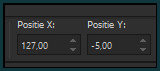
Druk op de M toets om het raster te deactiveren.
OF plaats het element links op je werkje :
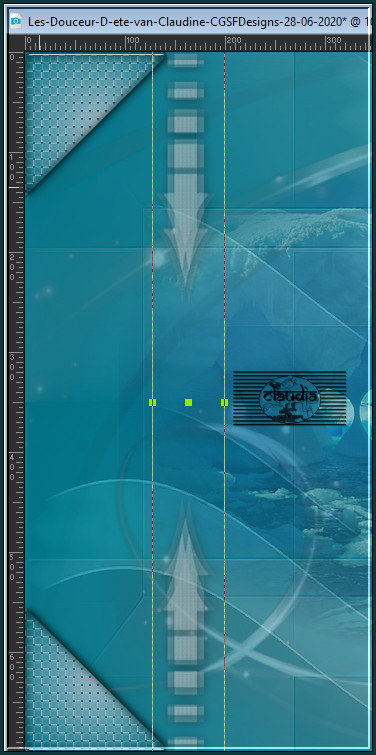
Effecten - 3D-Effecten - Slagschaduw : de instellingen staan goed.
Open uit de materialen het element "deco Cloclo5".
Bewerken - Kopiëren.
Ga terug naar je werkje.
Bewerken - Plakken als nieuwe laag.
Druk op de K toets op het toetsenbord om het raster te activeren en voer deze getallen in :
Positie X = 55,00 / Positie Y = 243,00
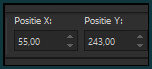
Druk op de M toets om het raster te deactiveren.
OF plaats het element tussen de beide pijlen in :

Effecten - 3D-Effecten - Slagschaduw : de instellingen staan goed.
Open uit de materialen de tube "mouette"(= de zeemeeuw).
Bewerken - Kopiëren.
Ga terug naar je werkje.
Bewerken - Plakken als nieuwe laag.
Plaats de meeuw (of jouw zelf gekozen tube) in de cirkel :

Effecten - 3D-Effecten - Slagschaduw : de instellingen staan goed.
Open uit de materialen het element "deco Cloclo3".
Bewerken - Kopiëren.
Ga terug naar je werkje.
Bewerken - Plakken als nieuwe laag.
Het element staat gelijk goed.
Kleur de elementen in als je met eigen kleuren werkt of zet de Mengmodus op Luminantie.
Open uit de materialen het WordArt "texte Cloclo" (of maak zelf een tekst dat bij jouw werkje past).
Bewerken - Kopiëren.
Ga terug naar je werkje.
Bewerken - Plakken als nieuwe laag.
Plaats de tekst naar eigen inzicht :
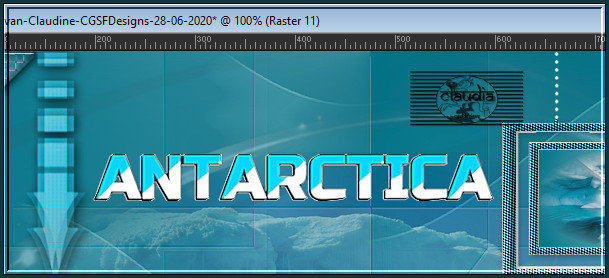

7.
Lagen - Samenvoegen - Zichtbare lagen samenvoegen.
Bewerken - Kopiëren.
Open uit de materialen het frame/kader "cadre Cloclo" (kleur het frame in als je met eigen kleuren werkt).
Activeer de Toverstaf en klik in het transparante gedeelte van het frame.
Bewerken - Plakken in selectie (je werkje zit in het geheugen).
Selecties - Niets selecteren.
Open uit de materialen het watermerk van Claudine "Watermark_Cloclo".
Bewerken - Kopiëren.
Ga terug naar je werkje.
Bewerken - Plakken als nieuwe laag.
Plaats het watermerk naar eigen inzicht.
Lagen - Nieuwe rasterlaag.
Plaats hierop jouw watermerk.
Lagen - Samenvoegen - Alle lagen samenvoegen.
Afbeelding - Formaat wijzigen : 1000 px, breedte, formaat van alle lagen wijzigen aangevinkt.
Aanpassen - Scherpte - Verscherpen.

DE ANIMATIE :
Bewerken - Kopiëren (je werkje).
OPEN NU ANIMATIE SHOP.
Bewerken - Plakken - als nieuwe animatie.
Bewerken - Kopiëren.
Open in AS de animatie "mouette Cloclo".
Links onderaan zie je hoeveel frames deze animatie bevat, dit zijn er 10.
Dus ook jouw werkje moet 10 frames hebben.
Dit doe je als volgt :
Activeer jou werkje en klik nu 9 x op het icoontje "Plakken na huidige" :
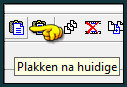
Klik in het 1ste frame van je werkje.
Bewerken - Alles selecteren.
Activeer nu de animatie van de zeemeeuwen.
Bewerken - Alles selecteren.
Ga terug naar jouw werkje.
Bewerken - Plakken - In geselecteerde frame.
De animatie hangt nu aan de muisaanwijzer.
Schuif met de muis de animatie op z'n plaats.
Niet klikken, je mag pas klikken als de animatie op z'n plaats staat.
Doe deze stappen nogmaals als je een tweede animatie in je werkje wilt hebben.
Klik met de linkermuisknop als de animatie op z'n plaats staat.
Klik met je muis op het icoontje "Animatie bekijken" als je het resultaat wilt zien :
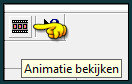
Om de animatie te stoppen klik je op hetzelfde icoontje.
Bestand - Opslaan als GIF-formaat.
En daarmee ben je aan het einde gekomen van deze mooie les van Cloclo.
© Claudia - Juni 2020.






